在 Windows Server 中部署工作資料夾:逐步指南
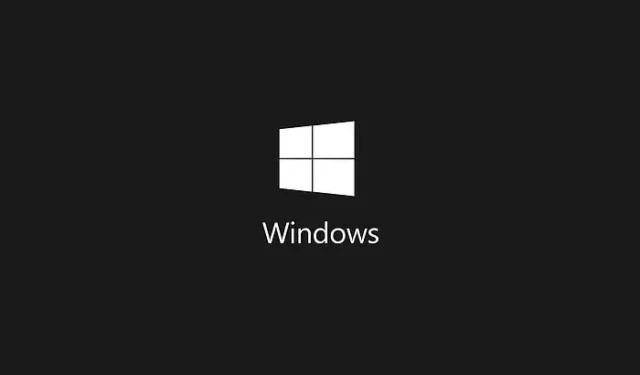
身為組織內的伺服器管理員,您的職責之一可能包括設定工作資料夾。此功能提供了一個強大的解決方案,用於儲存所有授權人員都可以存取的工作相關文件。在本文中,我們將引導您完成在Windows Server上安裝和部署工作資料夾的步驟。
了解 Windows Server 中的工作資料夾
工作資料夾是 Windows 中的實用工具,使用戶能夠從個人電腦和各種裝置存取其工作文件。這對於遠端員工或經常出差的員工特別有用,使他們能夠輕鬆存取關鍵文件,而無需連接到公司網路。
透過使用工作資料夾,您可以在個人裝置(例如筆記型電腦、平板電腦或智慧型手機)上保留工作文件的副本。這些文件將自動與您組織的資料中心同步,確保您始終可以存取最新版本,無論您身在何處。此外,此功能還支援資料安全性和合規性,同步過程根據您公司的策略進行。
總而言之,工作資料夾提供了一種使用者友好的方法來管理與工作相關的文檔,促進遠端工作,同時確保資料安全和即時更新。
在 Windows Server 中安裝和部署工作資料夾的步驟
請依照以下概述的步驟安裝、設定和部署工作資料夾:
- 安裝工作資料夾角色
- 啟動Windows同步共享服務
- 建立工作資料夾
- 設定工作資料夾
讓我們深入研究每一步。
步驟 1:安裝工作資料夾角色
如前所述,工作資料夾是 Windows Server 的特定角色,必須與其相關功能一起安裝。以下是如何開始:
- 啟動伺服器管理員。
- 選擇管理 > 新增角色和功能。
- 按一下“下一步”繼續。
- 選擇基於角色或基於功能的安裝,然後繼續下一步。
- 選擇您的本機伺服器,然後按一下「下一步」進入「伺服器角色」部分。
- 展開“檔案和儲存服務”,然後選擇“檔案和 iSCSI 服務”,然後選取“工作資料夾”。
- 出現提示時,按一下「新增功能」。
- 選擇“下一步”>“安裝”完成。
稍等片刻,讓該功能安裝到您的伺服器上。完成後,您可以關閉視窗。
步驟2:啟動Windows同步共享服務
成功安裝工作資料夾後,下一步是啟用 Windows 同步共用服務。請按照以下說明操作:
- 在伺服器管理員中,按一下「工具」>「服務」。
- 找到 Windows 同步共享服務。
- 如果它沒有運行,請右鍵單擊它並選擇“啟動”。
確保 Windows 同步共享服務設定為自動啟動。如果沒有,請右鍵單擊它,按一下“屬性”,將“啟動類型”切換為“自動”,然後按一下“確定”。
第 3 步:建立工作資料夾
接下來,安裝工作資料夾功能並啟用 Windows 同步共用服務後,就可以建立工作資料夾了。方法如下:
- 在伺服器管理員中,導覽至檔案和儲存服務 > 工作資料夾。
- 按一下啟動同步共用精靈以設定工作資料夾的超連結。
- 按下“下一步”繼續前進。
- 按一下「瀏覽」選擇您要共用的本機資料夾。
- 然後,按一下「下一步」並根據組織的指南選擇結構,然後按一下「下一步」。
- 新增名稱和描述,然後按一下下一步。
- 按一下“新增”,在欄位中輸入“網域使用者”,然後檢查名稱;點選“確定”。
- 選擇用戶後,按一下下一步繼續。
- 根據您的需求選擇您的選項。
- 在“確認”頁面上,記下“伺服器名稱”,因為稍後將需要該名稱,然後按一下“建立”。
現在將成功建立一個新的工作資料夾。
步驟 4:設定工作資料夾
此步驟涉及配置我們剛剛建立的工作資料夾。請遵循以下最後步驟:
- 存取 Active Directory 網路中的用戶端電腦並以網域管理員身分登入。
- 由於本教程假設檔案同步不安全,因此我們需要在登錄中進行調整。開啟“執行”對話框,輸入“regedit”,然後按一下“確定”。
- 導航至
Computer\HKEY_LOCAL_MACHINE\SOFTWARE\Microsoft\Windows\CurrentVersion. - 右鍵單擊“CurrentVersion”,將滑鼠懸停在“新建”上,然後選擇“密鑰”。
- 將新項目命名為“工作資料夾”,然後右鍵單擊它,選擇“新建”>“DWORD”(32 位元值),並將其命名為“AllowUnsecureConnections”。
- 雙擊AllowUnsecureConnections 並將其指定為1。
- 現在,找到工作資料夾並選擇設定工作資料夾。
- 輸入 URL,應為 http://URL_you_copied,然後繼續下一步。
- 選擇資料夾的位置或保留預設選項,然後按一下「下一步」。
- 按一下“同步工作資料夾”,然後按一下“關閉”。
現在您可以透過檔案總管存取工作資料夾。
在 Windows Server 中使用 Active Directory
若要利用 Active Directory,請先透過伺服器管理員安裝其角色和相關功能,然後進行必要的設定和使用者新增。



發佈留言